Ajouter un domaine personnalisé à une application Azure
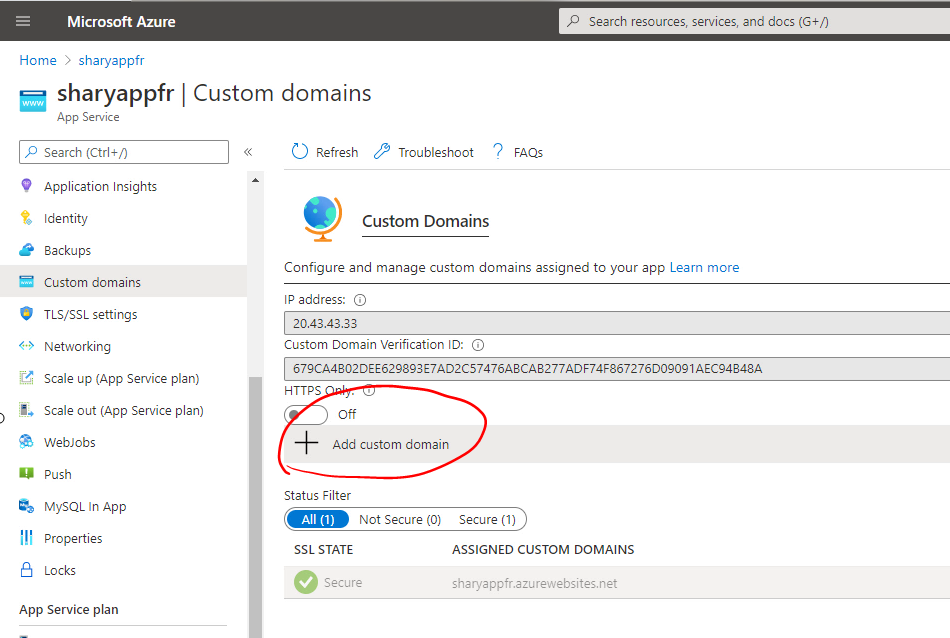
Introduction
Dans cet article nous allons découvrir comment ajouter un domaine personnalisé à une application : web, api ou service hébergée et déployée sur Microsoft Azure.
Notre démonstration utilise IONOS comme fournisseur de domaine.
Acheter votre nom de domaine
Avant de commencer faut bien sûr acheter votre nom de domaine chez un fournisseur de domaine spécialisé, y en a plusieurs, des français et autres nationalités, vous pouvez choir ce que vous voulez suivant vos critères : prix, pack et offre, interface de l’espace de gestion, langue te le plus important reste le support client, voici une short liste des plus connus : https://startups-nation.fr/les-meilleurs-sites-pour-acheter-son-nom-de-domaine-pas-cher/.
Seul conseil sur lequel je vais insister c’est que l’offre que vous allez choisir doit inclure le certificat SSL : https://www.globalsign.com/fr/centre-information-ssl/definition-certificat-ssl.
Enregistrement DNS chez le fournisseur
Une fois le domaine acheté et le contrat validé, dans le Back office de votre fournisseur de domaine, faut ajouter les enregistrements DNS nécessaires afin de rediriger les votre nom de domaine vers votre application sur Azure.
Enregistrement A
Allez dans votre application Azure cliquez sur le menu « Domaine personnalisé » et récupérer l’adresse IP de votre application et l’ID de vérification juste au-dessus.
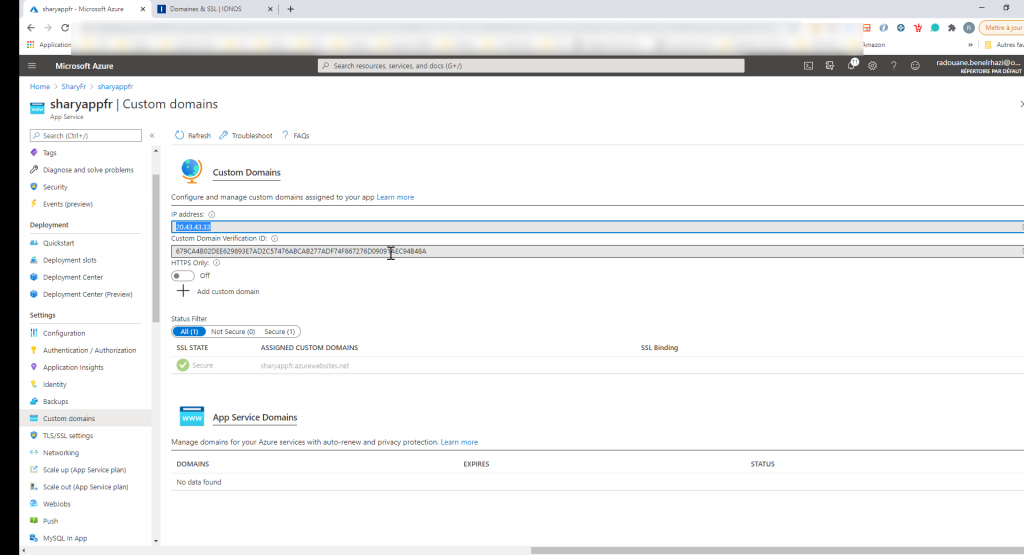
sur le back office de votre fournisseur de domaine nous allons commencer par créer un enregistrement de type TXT remplir comme suite :
| Nom d’hôte | asuid |
| Valeur | ID de vérification que vous avez récupéré& sur l’app Azure |
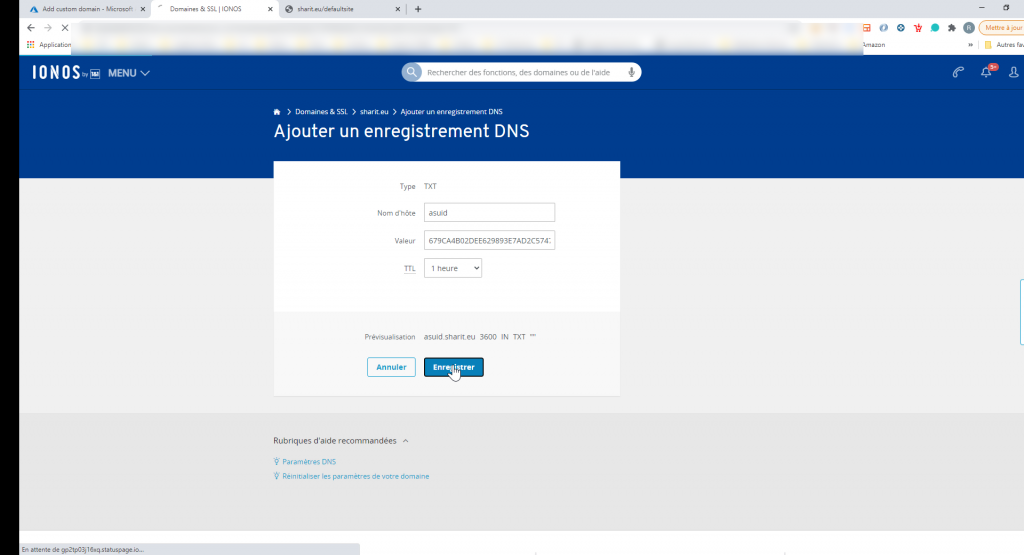
Ensuite créez un l’enregistrement de type A, à remplir comme suite :
| Nom d’hôte | @ |
| Valeur | L’adresse IP récupérée sur l’app Azure |
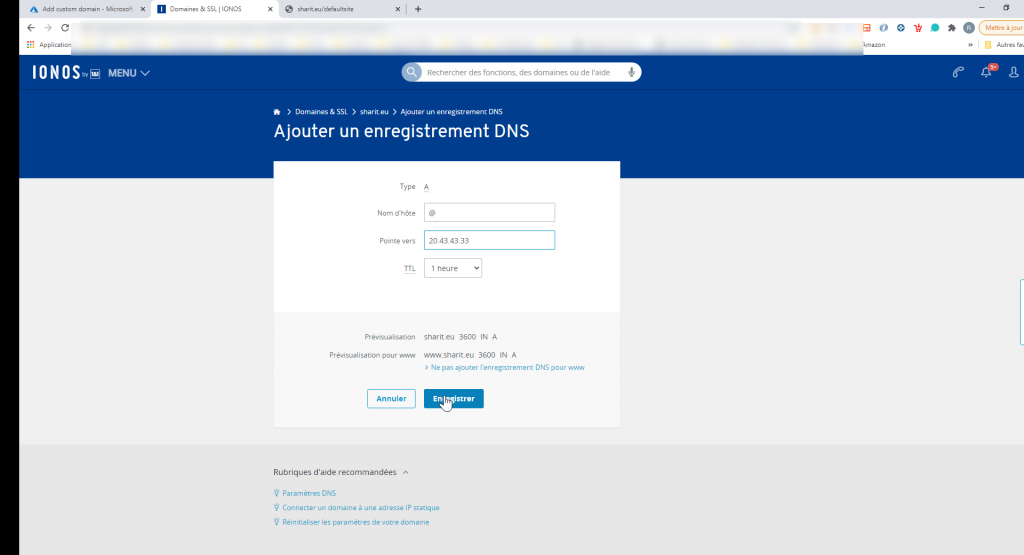
Enregistrement CNAME
Toujours dans le back office de votre fournisseur du nom de domaine commencer par créer un deuxième enregistrement de type TXT comme suite :
| Nom d’hôte | asuid.www |
| Valeur | ID de vérification que vous avez récupéré sur l’app Azure |
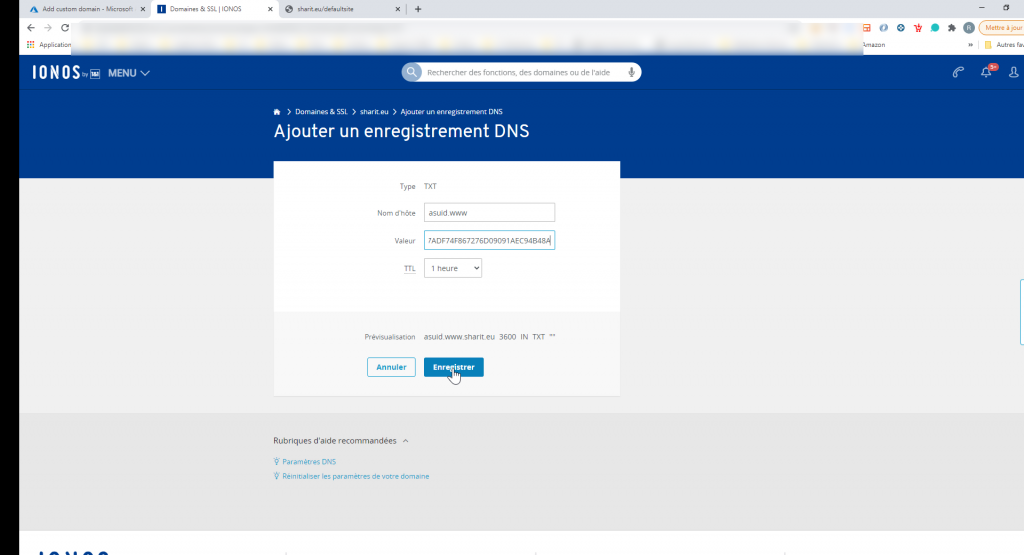
Ensuite créer un nouveau enregistrement de type CNAME avec les valeurs suivantes :
| Nom d’hôte | www |
| Valeur | <nom_application>.azurewebsites.net |
La valeur est l’url de votre application Azure sans les « http(s):// »
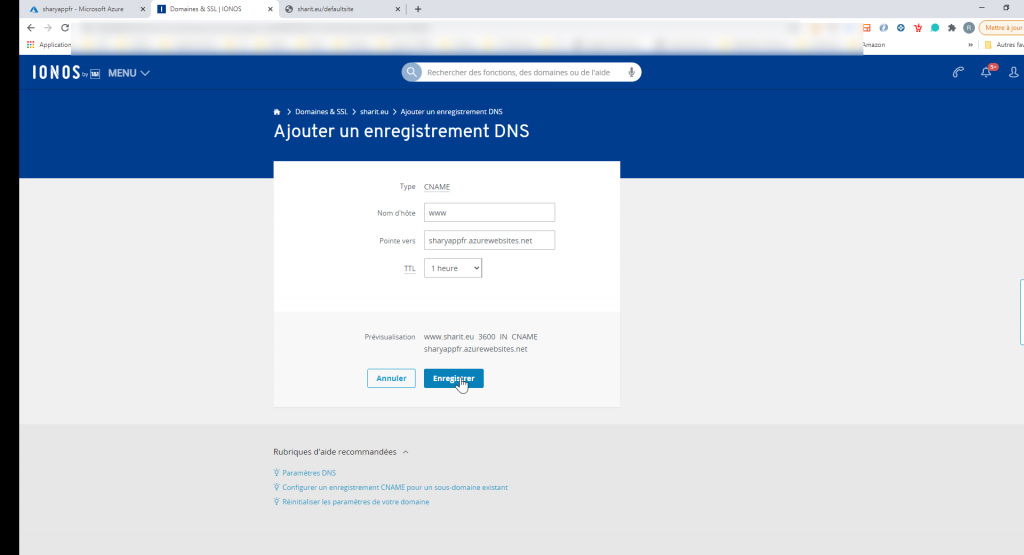
Voici à quoi devra ressembler les enregistrement DNS.
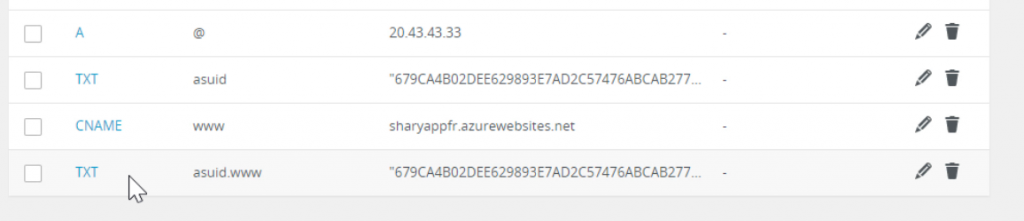
Ajouter un domaine personnalisé sur Azure
Domaine personnalisé Enregistrement A
Retour à votre app service sur le portail Azure, dans le menu « Domaine personnalisé » Cliquez sur « Ajouter un domaine personnalisé »
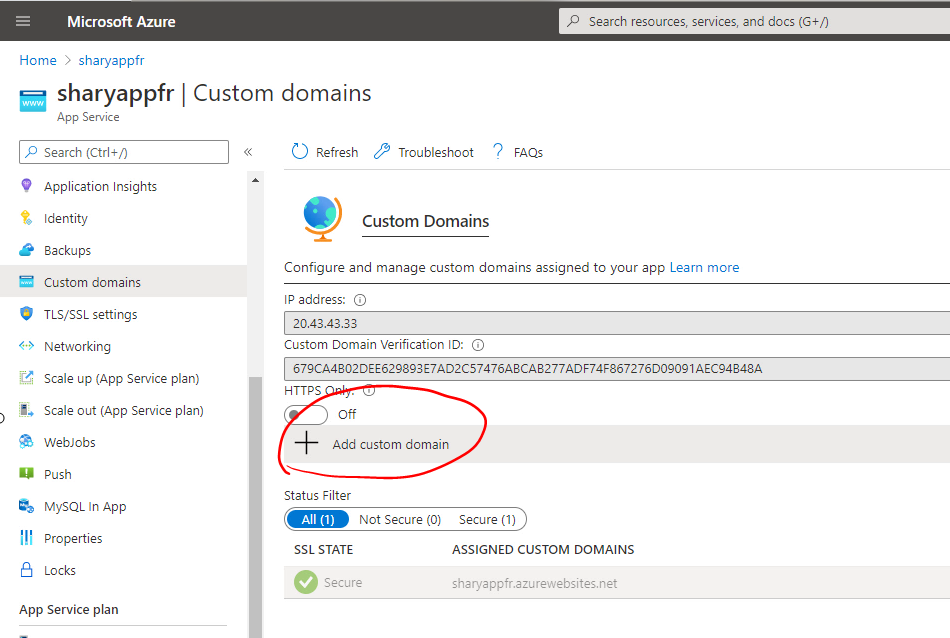
Une sidebar s’affiche à droite de l’écran, saisissez le nouveau nom de domaine dans notre cas « sharit.eu », cliquer sur « Valider » puis sélectionner « Enregistrement A » dans Type d’enregistrement, enfin cliquer sur le bouton « Ajouter domaine personnalisé »
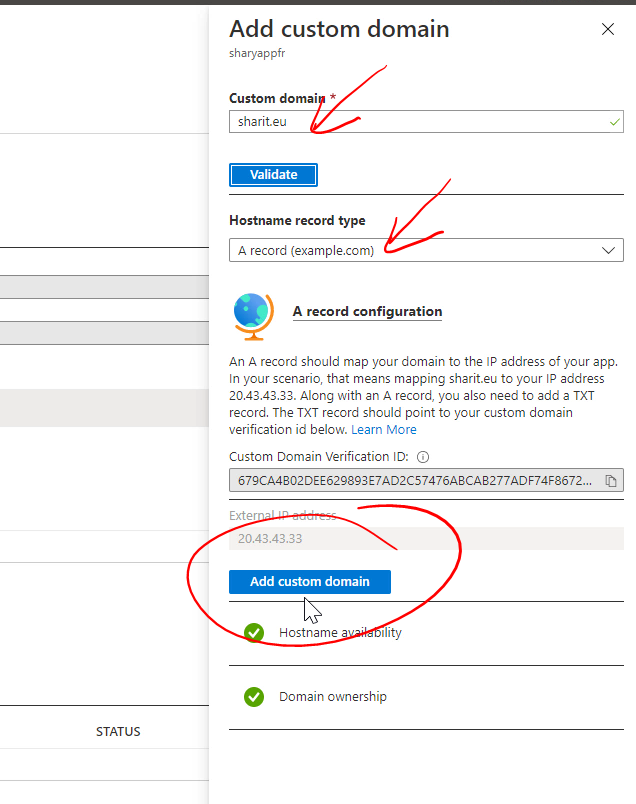
Domaine personnalisé Enregistrement CNAME
Refaire les mêmes étapes que pour le domaine personnalisé avec enregistrement A, à la place saisir votre nom de domaine précédé par www dans notre cas « www.sharit.eu », choisir dans la liste des choix type d’enregistrement « CNAME » puis cliquer sur « Ajouter domaine personnalisé »
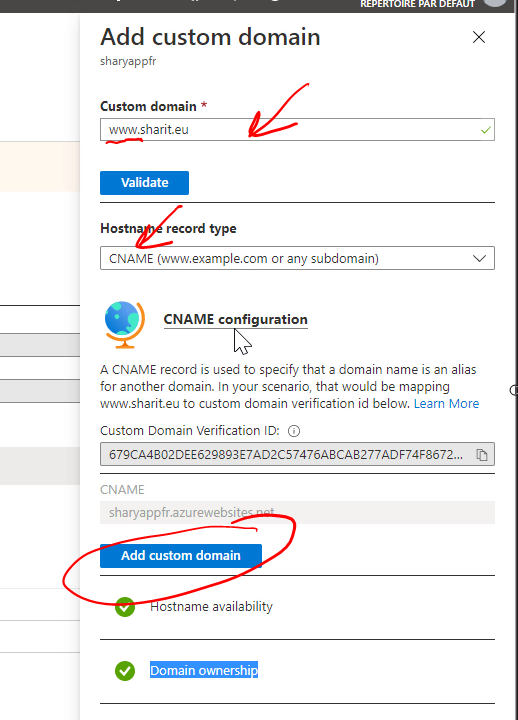
Enfin voilà que vous devez obtenir

Lier un certificat SSL au domaine personnalisé
L’article suivant montre comment lier un certificat SSL à un domaine personnalisé sur une application Azure : https://logicmind.fr/2021/02/01/lier-un-certificat-ssl-a-un-domaine-personnalise-sur-azure/
2 thoughts on “Ajouter un domaine personnalisé à une application Azure”